
コンピュータ上の多くのビデオカードは多くのものに依存します:ゲームをどのように再生するか、Photoshopのような「重い」プログラムで作業します。そのため、ソフトウェアが最も重要なの1つです。 NVIDIA GT 640にドライバをインストールする方法を理解しましょう。
NVIDIA GT 640用のドライバのインストール
任意のユーザは、処置中にドライバをインストールする方法のいくつかの方法を提供しています。それぞれでそれを理解しようとしましょう。方法1:公式サイト
メーカーの公式インターネットポータル、特にそのようなメジャーは、リリースされたデバイス用のドライバの巨大なデータベースを持っています。そのため、検索とそれから始まります。
サイトNVIDIAに行きます
- サイトの上部には、「ドライバ」セクションがあります。
- シングルクリックが生成された後、製品の製品を検索する特別な形式でページに入ります。エラーを防ぐために、以下のスクリーンショットで行われているのと同じ方法ですべてのフィールドに記入することをお勧めします。
- すべてが正しく入力された場合は、ドライバのパーティションが弊社の前に表示されます。コンピュータでダウンロードするだけのままです。これを行うには、「今すぐダウンロード」をクリックしてください。
- この段階では、適切なボタンを押すことでライセンス契約を採用する必要があります。
- EXE拡張ファイルがコンピュータにロードされたら、起動できます。
- ウィンドウは、必要なファイルを解凍するためのディレクトリの選択から始まります。デフォルト設定を残すことをお勧めします。
- 手続き自体は時間がかかりませんので、単に待ってから待ってください。
- 「インストールウィザード」を起動する前に、プログラムのロゴが表示されます。
- その直後に、私たちは別の使用許諾契約を持っています、その条件は見つかります。クリックするだけです」と私は受け入れます。続行"。
- インストール方法を選択することが重要です。この場合、これは最も適したオプションであるため、 "Express"を使用することをお勧めします。
- インストールはすぐに開始されますが、完了を待つだけです。このプロセスは最速ではありませんが、さまざまな画面の点滅を伴います。
- ウィザードが完了すると、[閉じる]ボタンをクリックしてコンピュータを再起動することだけが残されます。
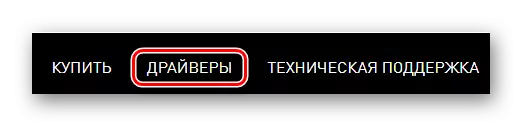
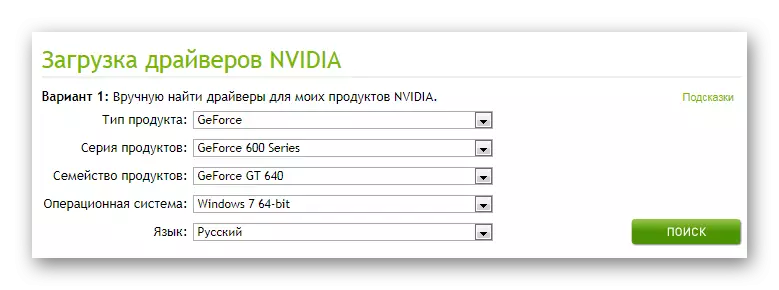
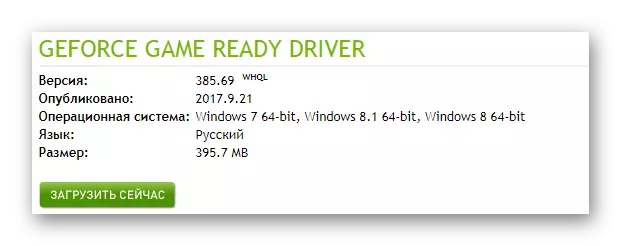
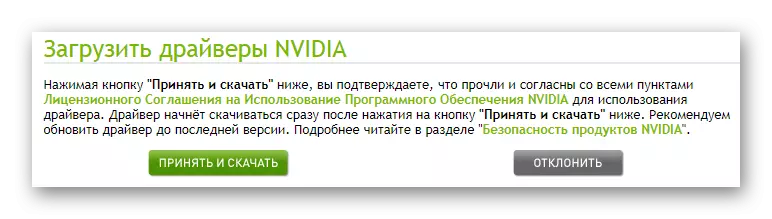
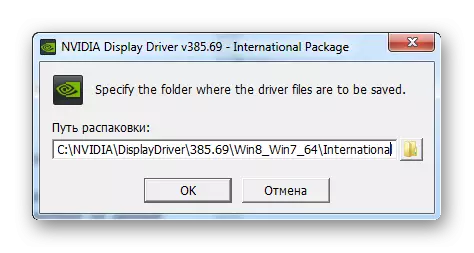


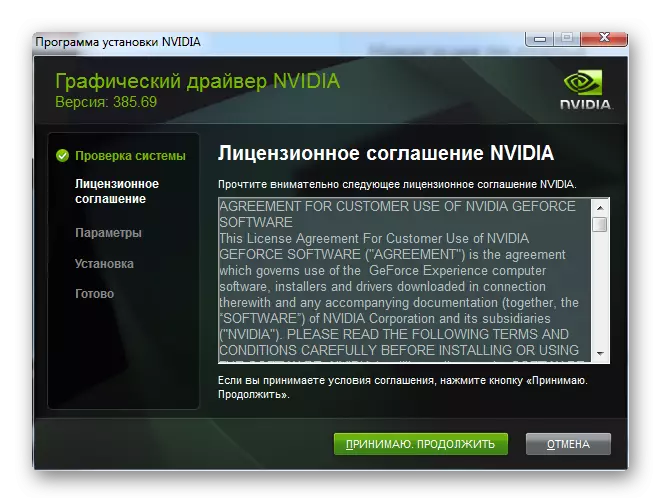

ドライバをインストールするためのこの命令では、このメソッドは終了します。
方法2:オンラインサービスNVIDIA.
あなたが運転手を拾ったものを心配しているか、あなたのビデオカードを持っているものを知らないならば、それは常にNVIDIAのウェブサイト上でオンラインサービスを使用することが可能です。
Nvidia Smart Scanをダウンロードしてください
- システムのスキャンは自動的に起動し、待機するだけではありません。 Javaをインストールするように依頼した画面に完了したメッセージが完了した場合は、追加の項目をいくつか実行する必要があります。オレンジ色のロゴをクリックしてください。
- 次に、大きな赤い「Java Free」ボタンがあります。それをワンクリックにします。
- インストール方法とオペレーティングシステムの放電を選択してください。
- ダウンロードしたファイルを実行して設定します。その後、オンラインサービスページに戻ります。
- スキャンは再利用されますが、現在は間違いなく正常に終了します。その最後に、ドライバのさらなる取り付けは、4点から始まって、「方法1」で検討されたものと同様になるでしょう。



このオプションは皆には限らないが、それでも肯定的なパーティーを持っています。
方法3:GeForce Experience
以前に議論された方法では、NVIDIAの公式リソースを扱うことは終了しません。 GeForce Experienceというプログラムをダウンロードすることで、ビデオカードドライバをインストールできます。そのようなアプリケーションは、NVIDIA GT 640用の特別なソフトウェアを更新または設置することができる。

詳細な手順では、以下にリストされているリンクを読むことができます。
続きを読む:NVIDIA GeForce Experienceでドライバをインストールします
方法4:サードパーティのプログラム
公式サイトが製品のサポートを停止し、起動ファイルが含まれなくなった場合、ドライバは不可能になることは不要です。まったくない、インターネット上のプロセス全体の完全な自動化に取り組む特別なプログラムがあります。つまり、行方不明のドライバを見つけ、それ自身のベースからダウンロードしてコンピュータにインストールされています。とても簡単で簡単です。このソフトウェアをより詳細によく理解するために、私たちのウェブサイトの記事を読むことをお勧めします。
もっと読む:ドライバーをインストールするための最良のプログラム

しかし、検討中のセグメントのすべてのプログラムの間でリーダーを強調しないような不公平であろう。このドライバのブースターは、無関係な機能を含まないので、新人でも理解されるプログラムで、シンプルで論理的なインターフェースがあり、最も重要なのが無料です。もう少し把握しようとしましょう。
- プログラムがすでにダウンロードされている場合は、実行する必要がなく、[Accept And Install "をクリックしてください。すぐに使用許諾契約の条項の受け入れを含め、アプリケーションの操作を有効にするこの行動。
- スキャンはすぐに開始され、自動的に。アプリケーションが各デバイスをチェックするまで待つ必要があります。
- 最終的な評決は最も違いです。ユーザーは、運転手がどのような条件であるのかを見て、自分自身をそれについてすることを決めます。
- しかし、私たちは1つの単一の機器に興味があるので、検索文字列を使い、そこで "GT 640"を紹介します。
- 表示される文字列に「インストール」をクリックするだけです。



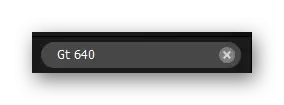
方法5:装置ID
コンピュータに接続されている場合は、任意の機器が内部または外部ではありません。したがって、装置はオペレーティングシステムによって決定される。プログラムやユーティリティをインストールせずにドライバを見つけることが容易であるという事実をユーザーに便利です。検討中のビデオカードの場合、次のIDが関連しています。
PCI \ VEN_10DE&DEV_0FC0
PCI \ VEN_10DE&DEV_0FC0&SUBSYS_0640174B
PCI \ VEN_10DE&DEV_0FC0&SUBSYS_093D10DE

この方法がコンピュータ技術に関する特別な知識を必要としないという事実にもかかわらず、この方法の作業の可能なすべてのニュアンスが示されているので、我々のサイト上の記事を読むことは依然としてより良い。
もっと読む:IDを使用してドライバのインストール
方法6:Windows標準ツール
この方法は特に信頼性はありませんが、プログラム、ユーティリティ、またはインターネットポータルの訪問を必要としないため、まだ非常に広く適用されます。すべてのアクションはWindowsオペレーティングシステムで行われます。より詳細な手順については、以下の記事を読むことが最善です。
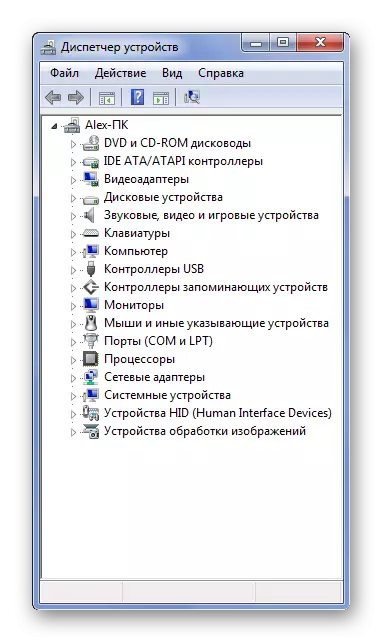
レッスン:ドライバ標準ウィンドウのインストール
記事の結果によると、NVIDIA GT 640用のドライバをインストールするための6つの関連方法があります。
